如何在Win 11上使用 WSL 安装 Ubuntu? 三种方法随你挑
科技媒体 pureinfotech 昨日(2 月 17 日)发布博文,介绍了 3 中简便的方法,让你轻松在 Windows 11 系统中,使用 Windows Subsystem for Linux(WSL)中安装 Ubuntu Linux 发行版。
一、命令行方式
1.在 Windows 11 上打开开始菜单。
2.搜索 "命令提示符",右键单击顶部结果,然后选择 "以管理员身份运行" 选项。
3.键入以下命令以在 Windows 11 上安装 WSL 和 Ubuntu Linux,然后按下回车键:
wsl --install
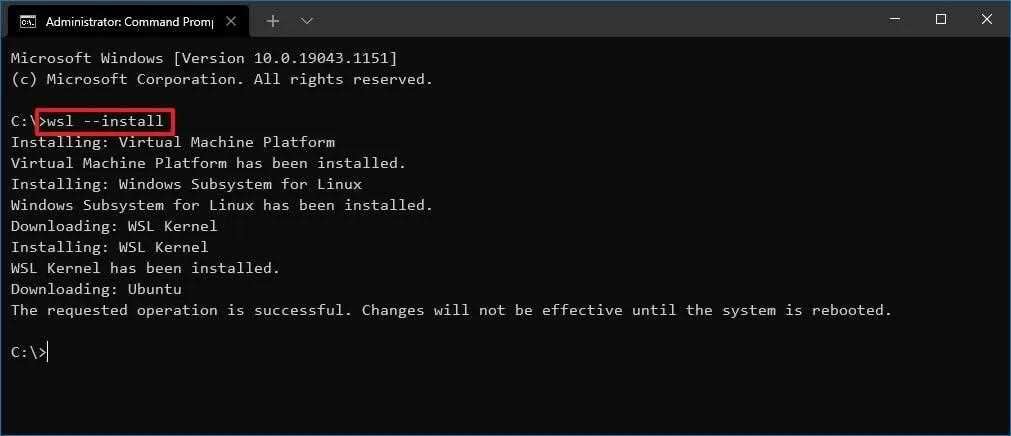
4.(可选)如果您已经安装了 WSL,请键入以下命令来安装 Ubuntu,然后按回车键:
wsl --install -d Ubuntu
5.(可选)键入以下命令以查看所有可用的发行版,然后按回车键:
wsl --list --online wsl --list --
6.(可选)键入以下命令以在 Windows 11 上安装特定版本的 Ubuntu,然后按回车键:
wsl --install -d UBUNTU-VERSION
在命令中,将 "UBUNTU-VERSION" 更改为您想要安装的版本名称。此示例安装版本 24.04:
wsl --install -d Ubuntu-24.04wsl --install -d Ubuntu-24.04
7.重启电脑以完成安装 WSL 和 Ubuntu。
8.根据需要继续进行 Linux 发行版的设置。
二、.wsl tar 格式
1.在您的电脑上下载 Ubuntu.tar.wsl 镜像文件(此链接直接从官方 "Canonical Ubuntu" 存储库下载 Ubuntu 镜像)。
2.在 Windows 11 上打开开始菜单。
3.搜索 "命令提示符",右键单击顶部结果,然后选择 "以管理员身份运行" 选项。
4.输入以下命令以打开包含 ".wsl" 文件的目录,然后按回车键在命令中,更新到您下载软件包的目录的路径。
cd CUsersUSERNAMEDownloads
5.键入以下命令以在 Windows 11 上安装 WSL 和 Ubuntu Linux,然后按回车键:
wsl --install --from-file Ubuntu2404-250130_x64.wslwsl --install --from-file Ubuntu2404-25
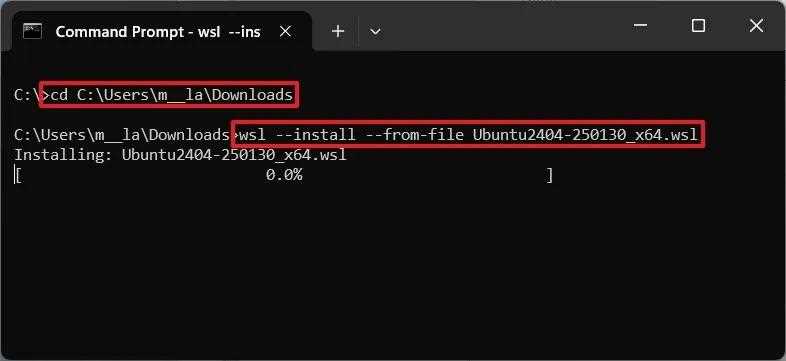
6.请重启电脑以完成 WSL 和 Ubuntu 的安装。
7.根据需要继续进行 Linux 发行版的设置。
三、Microsoft Store 方式
1.打开应用商店的 Ubuntu 页面。例如,"Ubuntu 24.04 LTS"。
2.点击 "在应用商店中获取" 按钮。
3.点击 "打开" 按钮,即可在 Windows 11 上启动 Ubuntu。
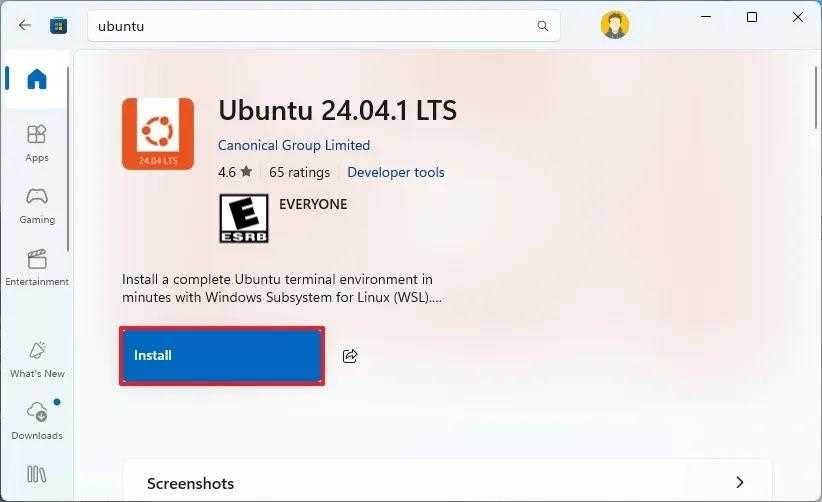
图源 pureinfotech
4.按照屏幕上的指示继续操作,完成设置。
相关文章
 微软正测试修复 Windows 11 系统上的 SSH 连接中断问题,在正式修复程序发布之前,微软建议受影...03-18
微软正测试修复 Windows 11 系统上的 SSH 连接中断问题,在正式修复程序发布之前,微软建议受影...03-18
解除 Win11 24H2 更新限制: 微软修复 Auto HDR 问题
微软公司更新支持文档,宣布面向 Windows 11 24H2 发布的可选更新 KB5050094 已经修复了兼容性问题...03-18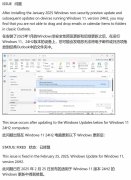 有用户反映,win1124H2 用户安装补丁后,导致经典版 Outlook 出现无法拖拽,下面我们就来看看解...03-18
有用户反映,win1124H2 用户安装补丁后,导致经典版 Outlook 出现无法拖拽,下面我们就来看看解...03-18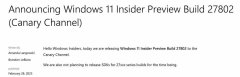
Win11 Canary 27802预览版今日发布:引入新电池图标
微软今日发布Win11 Canary 27802预览版,这个版本主要引入了新版电池图标,使用颜色指示充电状...03-18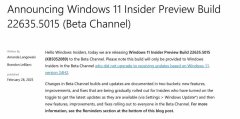
Win11 Beta 22635.5015预览版今日发布:附KB5052089完整更
今天微软发布了KB5052089 更新补丁,安装后版本号升至 Build 22635.5015,,这个版本主要主要改进...03-18
用户崩溃! Win11 24H2 二月更新导致性能下降 驱动不
Win11 24H2设备在安装 2025 年 2 月更新之后,遇到了性能下降、驱动程序兼容性等问题,详细请看...03-18
Win7怎么调DPI? Win7系统DPI缩放功能的设置方法
相信很多用户在使用Win7系统时,为了方便自己使用,都会进行一些设置,其中肯定有DPI缩放功...03-18
部分户反馈Win11 24H2安装KB5051987失败: 提示0x800F0
微软 Windows 11 24H2 用户在安装 2 月累积更新 KB5051987 时遭遇失败,系统显示错误代码 0x800F0838,据...03-18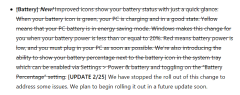 前微软在官方文档中宣布,暂停Windows 11系统中重新设计的电池状态图标的更新计划,不过微软...03-18
前微软在官方文档中宣布,暂停Windows 11系统中重新设计的电池状态图标的更新计划,不过微软...03-18 Windows系统中自带有很多有趣的功能,其中就包括自动压缩图片功能,此功能开启后能够把图片...03-18
Windows系统中自带有很多有趣的功能,其中就包括自动压缩图片功能,此功能开启后能够把图片...03-18

最新评论